安装.net framework3.5出错0x80070422怎么解决 Windows10安装.net framework3.5出错0x80070422解决方法
更新时间:2024-09-19 18:10:34作者:xiaoliu
在安装.net framework3.5时出现错误代码0x80070422是很常见的问题,特别是在Windows 10系统中,这个错误通常是由于系统更新未完成或者网络连接问题导致的。要解决这个问题,可以尝试重新启动电脑或者检查网络连接是否正常。还可以尝试手动下载并安装.net framework3.5,或者通过命令行工具进行修复。希望以上方法能帮助您成功解决这个问题。
解决方法:
1、win+r键调出运行窗口,运行services.msc。
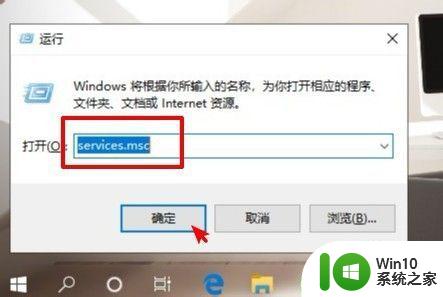
2、在打开的服务窗口里面找到Windows Update选项。
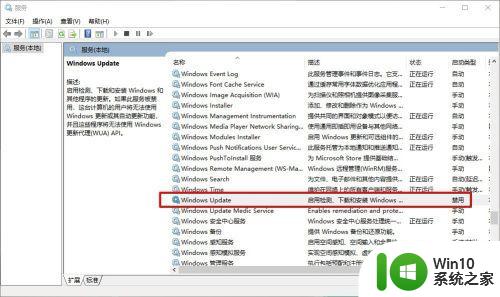
3、右键单击‘Windows update’打开‘属性’。
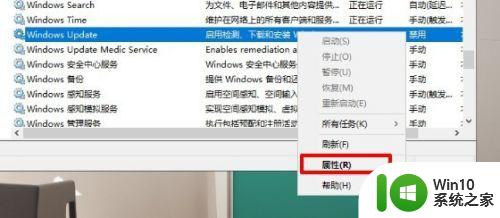
4、把启动类型‘禁用’改为‘自动’点击确定。
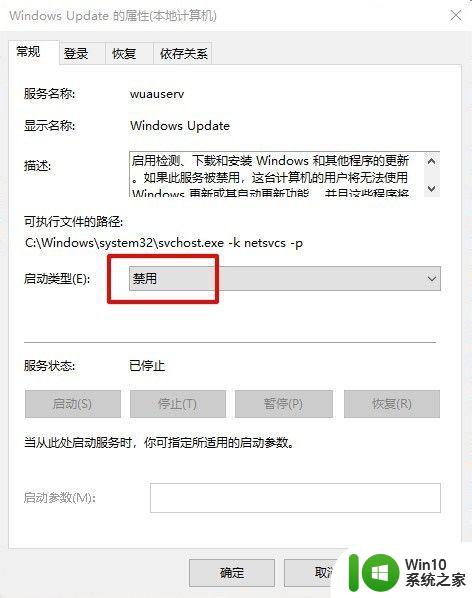
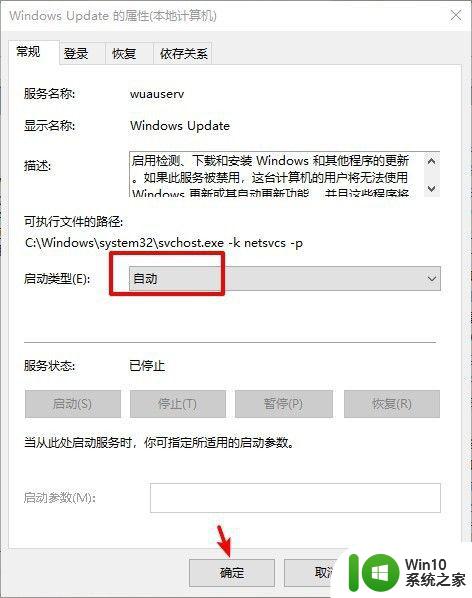
5、修改完成后再打开刚刚报错需要安装功能的软件就可以成功获取安装了。
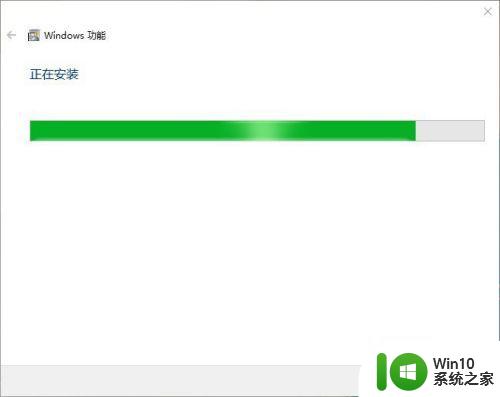
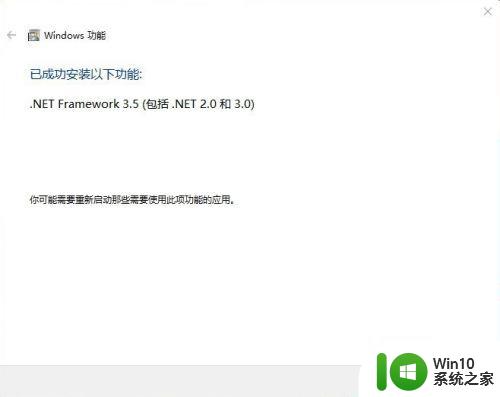
以上就是安装.net framework3.5出错0x80070422怎么解决的全部内容,还有不清楚的用户就可以参考一下小编的步骤进行操作,希望能够对大家有所帮助。
安装.net framework3.5出错0x80070422怎么解决 Windows10安装.net framework3.5出错0x80070422解决方法相关教程
- 安装framework3.5报错0x80070422怎么解决 framework3.5安装失败0x80070422怎么办
- 安装net framework 3.5错误代码0x80070422怎么解决 Win10安装.net framework 3.5出现错误代码0x80070422如何处理
- framework3.5安装错误代码0x80070422怎么解决 framework3.5安装失败怎么处理
- windows10安装arcgis10.1错误1935怎么解决 Windows10安装ArcGIS10.1出现错误1935怎么解决
- faramework3.5 安装报错0x80070422怎么解决 framework3.5 安装失败怎么办
- win10 itunes被配置前安装程序出错安装过程中出错怎么解决 win10 itunes安装过程中出错怎么解决
- windows10安装报错 0x8007000d 0x2000c怎么解决 windows10安装报错0x8007000d 0x2000c解决方法
- office安装过程中出错的解决方法 office安装过程中出错怎么办
- win10安装quicktimei出错解决方法 quicktimei在win10下安装出错怎么办
- pe装win7出错的解决方法 pe装win7出错无法继续安装怎么办
- 安装jade6.5错误339的解决教程 jade6.5安装出现339错误解决方法
- win10安装战网出错如何解决 战网安装好像出错了怎么办
- w8u盘启动盘制作工具使用方法 w8u盘启动盘制作工具下载
- 联想S3040一体机怎么一键u盘装系统win7 联想S3040一体机如何使用一键U盘安装Windows 7系统
- windows10安装程序启动安装程序时出现问题怎么办 Windows10安装程序启动后闪退怎么解决
- 重装win7系统出现bootingwindows如何修复 win7系统重装后出现booting windows无法修复
系统安装教程推荐
- 1 重装win7系统出现bootingwindows如何修复 win7系统重装后出现booting windows无法修复
- 2 win10安装失败.net framework 2.0报错0x800f081f解决方法 Win10安装.NET Framework 2.0遇到0x800f081f错误怎么办
- 3 重装系统后win10蓝牙无法添加设备怎么解决 重装系统后win10蓝牙无法搜索设备怎么解决
- 4 u教授制作u盘启动盘软件使用方法 u盘启动盘制作步骤详解
- 5 台式电脑怎么用u盘装xp系统 台式电脑如何使用U盘安装Windows XP系统
- 6 win7系统u盘未能成功安装设备驱动程序的具体处理办法 Win7系统u盘设备驱动安装失败解决方法
- 7 重装win10后右下角小喇叭出现红叉而且没声音如何解决 重装win10后小喇叭出现红叉无声音怎么办
- 8 win10安装程序正在获取更新要多久?怎么解决 Win10更新程序下载速度慢怎么办
- 9 如何在win7系统重装系统里植入usb3.0驱动程序 win7系统usb3.0驱动程序下载安装方法
- 10 u盘制作启动盘后提示未格式化怎么回事 U盘制作启动盘未格式化解决方法
win10系统推荐
- 1 索尼笔记本ghost win10 32位优化安装版v2023.04
- 2 系统之家ghost win10 32位中文旗舰版下载v2023.04
- 3 雨林木风ghost win10 64位简化游戏版v2023.04
- 4 电脑公司ghost win10 64位安全免激活版v2023.04
- 5 系统之家ghost win10 32位经典装机版下载v2023.04
- 6 宏碁笔记本ghost win10 64位官方免激活版v2023.04
- 7 雨林木风ghost win10 64位镜像快速版v2023.04
- 8 深度技术ghost win10 64位旗舰免激活版v2023.03
- 9 系统之家ghost win10 64位稳定正式版v2023.03
- 10 深度技术ghost win10 64位专业破解版v2023.03